昨天折腾到深夜终在新的Linux系统上把QQ for linux安装搞定了,但是今天发现还有一个很纠结的东西就是QQ for linux在fcitx输入法不能用了……纠结了好长时间终于发现了一个简单的方法:
在QQ for linux的输入框中右击鼠标,选Input Methods,选X Input Methods就可以了
这只是一个暂时的解决办法,不过总比没有强,呵呵,另一个办法就是直接换用ibus输入法就行了
昨天折腾到深夜终在新的Linux系统上把QQ for linux安装搞定了,但是今天发现还有一个很纠结的东西就是QQ for linux在fcitx输入法不能用了……纠结了好长时间终于发现了一个简单的方法:
在QQ for linux的输入框中右击鼠标,选Input Methods,选X Input Methods就可以了
这只是一个暂时的解决办法,不过总比没有强,呵呵,另一个办法就是直接换用ibus输入法就行了
在天朝目前的上网环境下,我个人认为限制windows用户向linux转移的三大因素是电脑游戏、QQ和office。本人玩linux也有三五年了,真正意义上的用linux却真不多,现在正好是十一假期,好好整了一下linux的应用,算是基本解决了大部分问题吧。
首先声明,本人使用的linux版本是基于debian/ubuntu的深度定制版,即linuxdeepin,使用这个版本的主要原因是集成了32位兼容库等很多我常用的东西,当然对于其他linuxer来说不一定你适合。不过如果你用的是64位版的linux(amd64)那么你必须安装32位兼容库才能使用QQ for linux。
debian/ubuntu不同于windows,该系统并没有在64位版本中内置32位兼容库,所以64位debian/ubuntu用户必须安装32位兼容库来运行32位程序,安装32位兼容库的方法:输入命令sudo apt-get install ia32-libs*那么linux QQ那种最好用?
下面说下QQ for linux。QQ for linux是linux下最垃圾的QQ版本,但是却是唯一一个官方发行版,所以很多功能上的支持是很不错的,比如能截图,能传文件。不过自从QQ for linux在2010年10月最后一次更新后QQ for linux已经两年没有更新了,虽然协议还可以用但是最棘手的问题就是在新的debian/ubuntu下已经不能安装了。除了QQ for linux外linux下还有很多QQ客户端,大致可以分成一下几类:
1、虚拟机+QQ
这是最没有技术含量也是最笨的方式,虚拟一个windowsXP,然后安装一个QQ,做一个800MB+的超大QQ……不过也不是一点都不可取,这样的QQ最起码非常稳定(不考虑机能的情况下),而且基本支持windows下QQ的全部功能,代价是浪费了能跑一个XP的机能……众所周知跑linux的电脑除了逆天的超级电脑其他性能都不是很好,这样的代价却是有点大。
2、WEBQQ
WEBQQ也基本没有什么技术含量,唯一需要注意的就是把浏览器的Flash player装好,这可能多多少少需要点技术,当然,对于内置flash播放器的chrome来说WEBQQ就是傻瓜是操作。WEBQQ最大的优点就是稳定,比虚拟机的QQ还要稳定,但基于flash却导致CPU占用过高(linux下flash的老毛病)而且上QQ就必须要开个浏览器,很不习惯,还不能发文件,不能截图。
3、基于WEBQQ的第三方QQ
比如python QQ,这类客户端就是通过一些手段给WEBQQ加了个壳而已,算是解决了WEBQQ必须开网页的问题,但是不能截图, 不能传文件的弊端还在。
4、软件破解QQ协议
这类客户端使用起来很方便,但是配置起来比较麻烦,比如Empathy等,使用时可以吧QQ和gtalk、msn、人人等捆绑到一起,信息集中处理,但是弊端是不能截图、不能传文件、还有就是QQ号容易被锁定……个人感觉不怎么有前途。
5、黑盒技术做的第三方QQ
比如eva等,功能一般比第三方软件+QQ协议要强悍但是一样是老被锁定,而且最近这些第三方QQ都不怎么更新了。
6、wine+windows版QQ
wine QQ是linux下实现全功能QQ最有效的办法,但是配置难度超高,而且QQ一旦更新就可能要重新配置,windows版QQ是更新很快的,所以wine+qq的稳定性很难保证。本人配置了大概一下午,最后虽然基本成功了但是问题太多,也不稳定,最后放弃了。
对比这几种方案,我们发现如果要稳定就一定要选腾讯官方或者与官方接近的版本,而要多功能就与尽可用windows版。经过对比,wineQQ和第三方QQ or 第三方协议太不稳定、虚拟机太浪费,可以用的就只有WEBQQ与QQ for linux了。
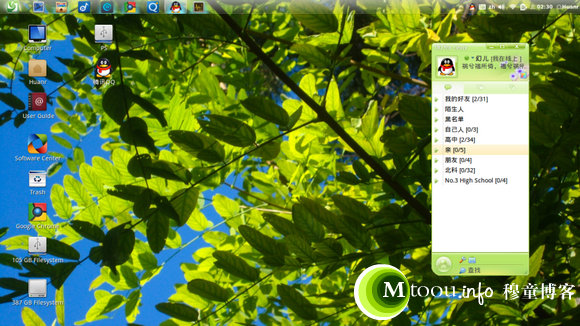
运行中的Linux for qq
WEBQQ的傻瓜是使用我就不多说了,下面介绍下怎么在新版的debian/ubuntu下安装QQ for linux:
首先,从官网上下的QQ for linux deb包是不行的,这个是最老的版本。官网上的tar.gz包是更新过的,只是没有打包成deb罢了。在2010年年底的时候ubuntu中文论坛上有人给打包成了deb,用的是和老版同样的控制文件,只是把文件换了。而我们要做的就是把这个控制文件修改一下,让QQ for linux可以安装到新的debian/ubuntu下。
我们先去ubuntu中文论坛上下载deb文件,这个比官网上要新一点,但是也不能用。点此下载
下载好后在终端中转到下载目录,我的下载目录是Downloads,deb的文件名应该是linuxqq_v1.0.2_i386.deb,我们先把deb解压:
cd /home/huanr/Downloads(换成你对应的下载目录)
dpkg-deb -x linuxqq_v1.0.2_i386.deb qq
dpkg-deb -e linuxqq_v1.0.2_i386.deb qq/DEBIAN (一定要大写)
然后编辑qq/DEBIAN下的control文件,如果编辑后无法保存可以用sudo gedit /home/huanr/Downloads/qq/DEBIAN/control来修改。打开找到第七行,吧Version:v1.0.2中的第二个v删掉,改成Version:1.0.2,保存。
然后执行dpkg-deb -b qq huanr_qq_linux.deb来重新打包,等打包完成就可以直接双击安装了(ubuntu12.04用户可能需要用命令:sudo dpkg -i huanr_qq_linux.deb来安装,64位ubuntu用户可能需要执行:sudo dpkg -i –force-all huanr_qq_linux.deb来安装)。不想自己打包的我会吧自己打包好的deb放上来的,大家可以下载:windows live的Linux for QQ deb包下载地址,下图是安装包截图:
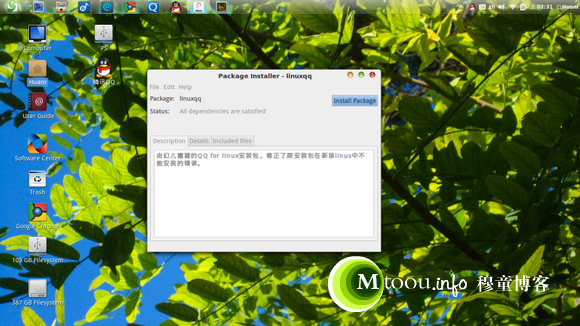
Linux for qq deb安装包
当然 ,你可以买Mac Air,我不否认Mac Air的确好用,很可能比所有的SSD固态硬盘+500G机械。我现在就在用120G的ssd,还不是64g的,已经让我想撞墙。因此除非是纯工作用。否则我想不要用纯固态为好,那样也更贵。而且即使是64位的mint附带大量软件和解码器,也不过5G多,24G的ssd缓存足以装下根分区。机械可以直接挂在home上,这样速度和容量两不耽误。
以上是我的设想。但是眼下还没有这样的机器,最接近的是华硕的zenbook,但它使用的是二代处理器,而且过于昂贵。当有类似配置机器而且价格降到4000以下,我考虑入手一台。作为一个以黑客为理想的人,钱不是问题,我想。
在安装debian系统的时候如果选择使用中文作为操作系统的字体,但在安装过程中并没有联网进行同步更新,那么很可能在debian系统安装成功以后出现所有中文文字都是小方块数字字母及黑块问号的情况(如第一图所示)。出现这种情况的原因是因为系统的安装时候没有安装中文的字体库,搜了一些网上的解决方法,如下:
使用apt-get install ttf-arphic-uming xfonts-intl-chinese 或apt-get install ttf-wqy-microhei命令来获取字体包并安装即可。但我使用这种方法无法成功,总是找不到软件包,从安装盘中找不到,配置好debian的网络使其可以上网,然后修改/etc/apt/sources.list文件使其从网上搜索也依然找不到,于是放弃此方法。
经过搜索,找到一个很简单并有效的方法,就是直接把windows的简体中文字体文件复制到debian的字体目录下,具体操作方法如下:
从windows的字体目录中找到simsun.ttc文件,通过WinSCP工具连接上debian系统,把该文件传送到该系统中的/usr/share/fonts/truetype目录下,注意要进行该操作,当前用户一定要具有管理员权限,否则会复制失败。
然后进入到debian系统中,以管理员身份运行dpkg-reconfigure locales命令来设置系统的字体,选中zh_con.UTF-8区域设置并让其在系统中生成。
然后将默认字体设置为zh_con.UTF-8。
最后重新启动debian系统,并在登录界面选中要使用的语言为汉语即可。
现在进入系统后,中文字体就可以显示出来了。
区域设置框也没有乱码了。
进过以上的处理,就可以使debian系统正确显示汉字了,不过对于debian终端控制台来说,遇到中文的时候还是会显示乱码,那么可以采用以下的方法解决(摘自网上)。
解决 Debian 字符终端中文乱码、方块问题,是我初次安装 debian 后第一个棘手问题。最后结论是:目前 Debian 无法解决该问题,必须安装 zhcon 工具来解决。
配置 Local
aptitude install locales
dpkg-reconfigure locales
跳出一个文字选择界面(如果安装时选择中文,此时文字全是乱码),page up/dn 翻页、空格键选择以下编码
en_US.UTF-8 UTF-8
zh_CN.GBK GBK
zh_CN.GB2312
zh_CN.UTF-8 UTF-8
然后 Tab 鍵切换到 OK,最后默认语言选择 en_US.UTF-8
编辑 locale 文件,检查 lang 是否设置为 en_US.UTF-8 了,没有则修改。
vim /etc/default/locale
关于Local默认语言选择
建议 Local 默认语言选择 en_US.UTF-8,
选择 zh_CN.UTF-8 那么字符终端,会出现方块中文提示(http://www.debianedu.org/shells/tools/zhcon)。
选择 en_US.UTF-8 那么字符终端,全英文提示。
选择 en_US.UTF-8 那么 Gnome 启动后也是英文(注:在 zhcon 中启动 gnome 是中文)。
安装配置 zhcon
目前 Debian 不能解决字符终端中文显示问题,必须安装 zhcon 工具来解决。详细方法见:字符终端中文显示输入工具zhcon
aptitude install zhcon #安装
zhcon –utf8 –drv=vga #启动(ctrl + d 退出)
vim /root/.’bash’rc
添加 alias zhcon=’zhcon –utf8 –drv=vga’
特别提醒!进入 zhcon 必须以 root 身份,或者 sudo 获得权限,否则进入的 zhcon 是中文乱码提示,即便 local 设置为 en_US.UTF-8。
我搞了套电信的3g上网装备,这一套可不便宜,连我自己都想说我自己败家,但是没办法,没有又不行,我是离开互联网就活不了的人,虽然我从不用qq,微薄……
我最后选定的装备是这样的:一只3g无线网卡,为了信号好放在窗户边,一条5米长的usb延长线,一头接网卡,一头接3g无线路由器,或者直接接笔记本。网卡我买的华为ec122,实测linux下可用,3g无线路由我买的水星的产品,内置2000毫安电池,紧急时刻可当移动电源,停电时自己可挺4个小时。
华为ec122在linux下设置是这样的,我还不够牛逼所以是在图形界面下设置的。点击设置网络管理器,无线连接选项卡,我是英文系统,不知道中文叫什么,插上之后,不会自动新建连接,至少我的内核好像是3.2是不会,手动点击新建,会识别出网卡,在选择设备时选择网卡,然后选择地区为china,运营商会自动识别出china telecom即中国电信,选择这个,然后填入用户名密码,按网上说好像是统一的,[email protected] Password=vnet.mobi,然后点击完成。右键网络管理器,开启无线网络就连上了。
资费卡我是从淘宝买的传说中的1毛卡,无月租,无最低消费,无话费有效期,按时长计费,1分钟1毛钱,也就是一小时6块,这可够贵的。那么这个卡到底和不合算,因为是时长卡,合算与否主要看速度。
我测试了一下,在linux下,用firefox自带的下载下迅雷离线中的文件。速度在60k/s – 150k/s间跳水(延伸:详解:4M/2M/1M宽带下载速度是多少),和实际设想的差不多。但是要注意,firefox自带下载是一个很单纯的单线程http下载,最后可以安全下回无损的文件来,至少说明这个无线连接是很稳定的,虽然速度不稳定。
最后在24分下载了148m文件,按这个速度,一小时可以下到370m,1小时的价格是6块,那么拖2GB下来的价格差不多是32。去淘宝买一张2GB的流量卡,至少要66,还不算邮费,电信和京东就更贵了。所以说还是合算的。
而且1毛卡还有一个好处,0月租,0最低消费,意味着平时不需要支出,也不需要费神维护,应急时拿出来用就可以,这是任何资费卡都不具备的优点。
另外需要注意,这是在高峰时段(7点),单线程下载得出的结论,我的位置离市中心比较近(如果是在郊区或是乡村,速度会受到比较大的影响)。如果使用下载工具呢?如果避开高峰时段,速度可以稳定在150k呢?如果天气好一点呢?当然,这只是假设,但如果成真,成本又将下降1倍左右。
最后说一句,我对3g资费还是很不满意的,但只是应急的话,这点还负担的起。
买一台新电脑始终是一项艰巨的任务。因为需要考虑到很多变量:包括您是否想买一台MAC苹果电脑、笔记本电脑或者台式机?需要多大的内存?什么处理器?搭配一款怎样的显卡?等等。你需要一台新电脑吗?保留这个网页,请往下看:
你的第一个也是最重要的任务就是挑选你使用的操作系统(OS)。这将决定采用什么软件和硬件。那么Windows/Mac os x/Linux这三款操作系统那个更适合你呢?
Linux众多让人眼前一亮的特性,并且由于占用资源很少,似乎他特别适合上网本,这里有篇《谈谈在上网本上跑Linux》的博文曾简要的提到这一点。一个值得称道的一点是它相对Windows和Mac OS X系统更安全(同样的,虽然很多理性的有经验的用户并不认同,但无论什么原因,这是事实),很多的病毒及黑客无法轻易攻陷你的系统。尽管Linux有很多积极的高手众多的开放社区,但相对普通用户而言,它比Windows和Mac OS X更难以使用。
当然,大家买电脑可能并不一定都带系统的,这时你还是得考虑安装那一款系统,不是吗?不然它就像是一块大号的砖头。
写到这里很久了,为了防止发霉我得出去休息了,这是第一篇。然而对于买电脑这个庞大的工作来说并不能就此结束,如果您觉得这篇基础的博文不错,不妨锁定本博客的后续更新。
ssd这玩意,容量是个大问题。我选来选去,最后放弃了64g,选购了120GB的,本以为很够用,开机一看,就一个盘符,才86g,实在没办法,不得不折腾一下。
首先应解释一下win7一年不过64位win7算上驱动有30g之多,而且linux的io调度,ext4文件系统都有比win7先进。我感觉ubuntu的开机速度只有win7的一半,虽然我没有任何精简的正版windows7也是10秒内搞定了。
空间小的关键是品牌机的隐藏分区,这个隐藏分区有25g,是一个完整的系统备份,如果系统被搞乱了,开机按f8就可把系统恢复到出厂状态。非常nice的功能,可是对ssd来说平白少掉25g无异于谋杀。我换上ssd之后,用华硕的系统恢复光盘恢复了系统,默认重新分区并重新装置了隐藏分区,空间就这么没了。
要安全删除掉隐藏分区,我觉得得对启动流程有一定了解。
开机时首先启动bios,自检,然后bios根据设定的启动顺序依次查找可启动的设备,在第一个找到的设备启动。启动时首先加载该硬盘的首MBR,MBR由三部分组成,446字节的启动程式,64字节的dpt,即分区表,尾部为2字节的结束符。由于分区表为64字节,所以每个硬盘只能有四个主扇区,所谓逻辑扇区只是对主扇区的划分,其实现是在系统启动后由系统实现的,所以无法从逻辑扇区启动系统。
每个硬盘只能有一个活动分区,即启动分区,因此windows的fixmbr不必针对单个扇区执行,活动分区即启动分区的位置是在分区时就决定的,即读分区表就可以了解的。启动到mbr后,mbr加载启动程序,win是bcd,lninux是grub,所谓多系统就是设定该程序实现的,启动程序再加载内核和主线程。
因此顺序是:MBR→active分区的首boot分区→bcd→winload.exe
因此先确定哪个分区为活动分区,如果隐藏分区为活动分区,证明启动顺序为mbr-隐藏分区-隐藏分区的bcd-c盘,这就不能删掉隐藏分区,否则无法启动,我感觉这种情况应用安装光盘启动,然后shift+f10进入命令行下,diskpart删掉隐藏分区,再把c盘设为active分区,fixmbr,fixboot c: 。应该就可以启动了,当然这只是理论设想,我未实践过。
如果像我一样,隐藏分区不为活动分区,证明这货和启动流程屁关系没有。在windows的计算机管理中就可以看到它。右键删之,照常启动,没有一点影响,从原理上这也是不可能的。但是windows自带的磁盘管理只能合并向后的连续空间,不能合并向前的,无所谓,微软什么时候出过好东西了。我使用的是付费的acronis disk director home,找序列号可花了不少时间,不过用这个软件就可以安全调整任意磁盘空间,甚至不连续的也行。
相信大多数人都用过磁盘整理,任何人也没法对正在运行中的c盘做整理,整理是通过定制一个任务在下次启动时实现的,acronis disk director home也是如此。牛逼人理应可以用linux u盘开机然后用gparted直接调整,理论上,我没试过。
但是影响呢?平白少掉一个分区不会对系统有影响么?我开始也是这么想,但是证明没有任何影响,照常使用。一键还原自然是不能用了,问题是windows7自己的还原备份也不能用了。华硕可能是用自己的一键还原程序修改或者替代了win7的还原程序,但是备份还是可以做的。没关系,用win7 灾难紧急恢复光盘开机,用此光盘恢复即可。注意win7的备份和ghost一样是包括mbr和分区表的,我第一次恢复就不明不白多出一个25g分区,里面却没有任何东西
我知道现在的人都很浮躁,但如果你想学习linux并且想购买上网本的话。读完这篇日志,对你会有好处的。(我的i7笔记本对linux兼容不好,所以我专门买了台eeepc来跑Mac air虽好但是我不喜欢苹果)
如果对计算机一无所知的话,多半随手购入别人推荐的上网本,这你就掉入了陷阱。因为现在市场上80%以上的上网本采用的都是英特尔的N2600处理器,这玩意捆绑的显卡不是英特尔自己的,而是powerVR的贴牌,这个名字听起来有点耳熟?对,就是现在手机上都在用的。这货没有linux驱动,跑linux的表现只能用悲剧来形容。
linux和硬件的兼容性很好。可以这么说,如果不运行X,即图形环境。像RMS一样牛逼的只用文字终端的话,任意一台计算机都可运行linux的,哪怕是2000年以前的计算机。但一涉及到X,linux就变得极为不稳定而且问题极大,这主要是显卡导致的。linux的硬件兼容问题主要出在网卡和显卡,而后者尤甚,问题在于三大显卡提供商的Linux驱动不开源而且不稳定。
其中英特尔的核心显卡驱动一直开源,所以支持最好,但是上网本几乎不会使用i系列处理器,如果和某人一样有钱,购入11.6英寸的超级本吧。N卡的驱动一直很稳定,但是一直闭源,如果不用独显不可,用n卡。A卡有开源驱动,但是其表现令我撞墙,闭源驱动还凑合,比n卡差。
综合以上种种,我选购了华硕的eee pc 1015bX来运行linux,这玩意使用amd的c-60 apu,内建amd的hd6290显卡,虽然a卡不给力,但这是现在除了英特尔平台之外唯一的选择了。虽然cpu才双核1G,就数据来说还不如我的手机。
首先是兼容性
我安装了linux mint 32位 xcfe系统。ubuntu的发展现在越来越无视用户感受了。opensuse又是rpm包管理器,我希望继续用apt的,fedora不适合初学者,arclinux简直就是黑客专用,kubuntu的kde桌面和firefox的相容不好,而我大部分时间都会花在火狐上,况且随着诺基亚濒临完蛋,Qt现在前途不保,linux mint是现在最流行的linux发行版,唯一缺点是源比较少,我都是开vpn更新的。
一切好像都是开箱即用,我未想到会如此完美,安装,更新,联网,未遇到任何错误,甚至连调节亮度的快捷键都直接可用。
续航其次是续航
我测试了两次,一次模拟正常使用,中间包括三次冷启动,四五次睡眠,用时一天半,最终总计时间是不足5个半小时。第二次是一直2开着用移动硬盘拷贝了100多g数据,续航差一点5个小时。最后都是剩10%电量手动关机。看来视负载而定,续航基本在5小时左右。
这小白贝壳机的机身上贴着7.5小时续航的贴纸,考虑到这个数字必然是运行华硕阳春的express gate系统,0负载最低亮度连续运行得出的。而且linux向来因为驱动缺失比windows更耗电。所以5小时这个数字我基本满意。
Linux也是可以长时间续航的!
我感觉,要想尽量延长续航时间,你应该:
1. 选购时 注意电池和显卡,千万不要购买独显和三心电池的电脑。
2.安装一个轻量级桌面,我推荐xcfe,尽量关掉所有特效,不要使用compiz。如果没有x的特殊需求就干脆启动到文字界面下。
3.在较黑的地方使用电脑,调低屏幕亮度
4.不用就关掉蓝牙和wifi
5.关键:使用闭源驱动。amd的power2go功能显然能大幅度减少整体功耗。
6.不超过24小时不用,用睡眠代替关机。
7.尽量降低负载,不用的程序随手关掉。
在其次是性能
linux下默认浏览器一般是firefox,直接同步过来即可,chrome也有Linux版,试了试播放youtube的720p苹果宣传视频,没有明显的卡顿。用vlc或者smplayer放720p,毫无问题,cpu占用在一个核30-50%左右,按这么看,1080p也没问题,但是我平时基本不看1080p,所以也没测试。开机是不到40秒,比不上我的固态硬盘5秒搞定,但作为上网本来说,已经很不错了。平时操作也没有卡顿,这颗1Ghz的cpu比我想象中要劲很多。
在在其次是使用体验
上网本虽小,但我认为,只要笔记本用的习惯,上网本是绝对没问题的。因为它虽然小,但是正如手机不会显得小一样,可以更轻易的前后调整其与身体的距离。在使用上,linux的多桌面特性在这里发挥的淋漓尽致。你大可开五六个桌面,然后把所有程序都全屏,这样也不小多少。我很诧异win8为何不加入这个好用到爆的特性。操作上,多用快捷键和触摸板手势,配合无线鼠标,也不显得跼促,整体上,和笔记本没什么区别。至少和一般人的windows笔记本没什么区别。
这次更新的一个变化是/lib目录和/usr/lib目录合并了,更新后/lib目录将只是一个指向/usr/lib的链接。由于这次变动牵涉到的软件比较多,Archlinux网站上提供了专门的Linux、Unix系统不同打包者有时候会把同一程序放到不同的目录,现在/bin,或者/usr/bin,都将不是问题。我想路径硬编码的情况更多应该发生在脚本中,为什么不干脆把/sbin和/bin也合并了,完全看不出还保留它们的必要。
合并方便系统发行商将系统资源放在统一的/usr目录下,发布一个单独的只读/usr分区,多个客户系统可以通过网络或本地方便的共享,客户系统将主要包含用户的配置文件,可以变得更小。关于这一点,我想说,明显受到Android等智能设备的影响。开源对我来说就是给与你完全掌控自己设备的能力,如果我们要一次次期待尼奥们带给我们越狱或root工具,解放/usr可写权限,我想问这还符合开源精神吗?厂商们会说,但为安全故,来把/usr锁。的确,随着人们越来越离不开手机等移动设备,安全问题也越来越不容忽视。我想将来GPL4有没有可能强制要求使用Linux的厂商必须提供一个安全工具,允许用户解锁他们的手机。
有人问对于单独的/usr分区,/usr还没挂载怎么启动系统?单独的/bin、/lib目录可以使我们拥有一个最小化的急救系统,回答是这些现在都交给initrd了。
总的来说,个人感觉,这次改变更多是由厂商而不是社区用户推动的,上面这些理由对于我这样的个人用户来说并无多少切身体会,说服力不够,至少我从来没遇到过由于/bin、/usr/bin混乱而找不到可执行程序的情况,我想即使偶尔碰到,去目录下做个链接,甚至直接修改脚本都可以很轻松的搞定。当然,我也没什么好反对的,对我来说无所谓,不过最好先把FHS改一改。
目前linux系统的引导方式是采用grub引导,在安装的时候有两个选择,一是安装到硬板的主引导记录上,二是安装到linux根分区的主引导记录上。下面我们针对这两种引导方式谈谈在一台电脑的硬盘上安装linux和Windows两个系统的双系统引导的建立。(PE之类的工具盘那么这个问题可就不好修理了。而且有一些主板的限制也会导致grub引导windows后grub崩溃的问题,比如dell studio系列的部分机器,所以这个方法并不是特别好。
另一种就是把grub安装到主引导记录后直接进入windows系统,用bootice这个软件把主引导记录备份一次,然后恢复主引导记录到windows的对应引导(xp是windows nt 5.x;win7是windows nt 6.x),然后用bootice打开系统BCD文件,在里面添加一个引导,指向刚才备份出来的bin文件。这样开机的时候就能进入windows多系统选择菜单,如果想进入linux就选刚刚添加的新引导,就可以顺利的进入grub了。此外就是把grub引导安装到linux根目录,不过这样需要一个额外的引导管理工具,比如变色龙。虽然变色龙是装mac os x用的引导工具不过可以轻松的引导linux系统。(延伸:Windows 7+Windows XP+Ubuntu+Mac OS多系统引导完全解决方案)
不过以上三种方法都有一个巨大的问题就是一旦在windows下增减系统分区导致linux分区序号变换,那么grub就完了,linux就不能正常引导了。所以大家要小心啊。